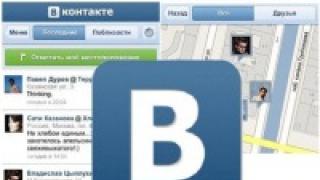Shumë më tepër vëmendje iu kushtua mjedisit të ri Windows Runtime, aplikacioneve të lidhura Metro dhe ekranit fillestar, gjigandi i softuerit nuk harroi desktopin klasik, duke zbatuar një sërë risive të dobishme dhe të dëshiruara për të.
Ky është një lajm i mirë për ata që zgjedhin të vazhdojnë të përdorin këtë mjedis kryesisht ose ekskluzivisht - kryesisht, besoj, përdoruesit e desktopëve tradicionalë, laptopëve dhe netbook-ve.
Por për të kuptuar se çfarë ka të re në desktop, nuk është e dëmshme të kuptosh se ku dhe si i lëshon tentakulat e tij në ndërfaqen klasike të Windows. Mbani në mend se Metro, jo desktopi, është platforma kryesore ose sistemi operativ për këtë version. Desktopi trajtohet si një aplikacion tjetër. Dhe megjithëse shumë ndoshta do ta quajnë këtë deklaratë të diskutueshme nga pikëpamja teknike, është shumë e lehtë të vërtetohet.
Të gjitha funksionet kryesore të sistemit tani zbatohen përmes ndërfaqeve Metro, dhe jo në desktopin tradicional, si më parë. Këto përfshijnë një ekran të ri Start, një funksion të ri Back, një ndërrues të ri detyrash, një shirit Charms, njoftime (si në ekran të plotë ashtu edhe me dritare pop-up), funksion Snap (vendosja e dy aplikacioneve në ekran), kërkimi dhe përcaktimi i parametrave. Të gjitha këto ndërfaqe hapen "në krye" të desktopit, duke e shtyrë këtë mjedis pune dikur krenar në vendin e dytë. Kufiri midis të vjetrës dhe të resë është tërhequr shumë qartë.
Unë kam shkruar për veçoritë e Metro të përmendura shumë herë tashmë, kështu që le të flasim për veçoritë e desktopit që janë përmirësuar në këtë version.
Windows Explorer i përmirësuar
Në Windows 8, Explorer ka një meny të re fjongo që zëvendëson shiritin e vjetër të komandës me një ndërfaqe më funksionale dhe më të pasur. Kjo ndërfaqe sjell në plan të parë të gjitha opsionet që mund t'i nevojiten një përdoruesi. Për fat të mirë, bazuar në reagimet e gjera të marra gjatë testimit paraprak të Windows 8, zhvilluesit e Microsoft kanë vendosur të fshehin menunë e shiritit si parazgjedhje. Prandaj, Explorer duket kështu:
Por thjesht zgjeroni menunë dhe të gjitha komandat e nevojshme do të jenë menjëherë në dispozicion. Dhe pikërisht ato të nevojshme: menyja e shiritit është e ndjeshme ndaj përmbajtjes, kështu që grupi i komandave dhe skedave në të cilat ndodhen ndryshon kur shikoni lloje të ndryshme dosjesh dhe zgjidhni lloje të ndryshme skedarësh.

Skedat shtesë që shfaqen në varësi të kontekstit përfshijnë skedën Menaxho: Veglat e Bibliotekës, e disponueshme vetëm kur shikoni bibliotekat, si dhe skedat Menaxho: Picture Tools dhe Manage: Picture Tools: Disk Tools.
Kopjimi dhe zhvendosja e skedarëve
Në Windows 8, Microsoft ka përmirësuar ndjeshëm procesin e kopjimit dhe lëvizjes së skedarëve, duke e bërë atë më të shpejtë dhe më të përshtatshëm. Në Windows 7 dhe versionet e mëparshme, çdo veprim i zhvendosjes/kopjimit të skedarit krijon një dritare të veçantë dhe me çdo operacion pasues ky proces bëhet më i ngadalshëm.
Në Windows 8, gjithçka bëhet shumë më shpejt dhe më kompakt. Të gjitha operacionet e kopjimit dhe zhvendosjes së skedarëve përmblidhen në një dritare, ku mund të ndaloni çdo proces për t'i dhënë përparësi një operacioni tjetër. Përveç kësaj, kopjimi dhe lëvizja tani janë dukshëm më të shpejta, edhe kur ka disa procese paralele. Konfliktet që rezultojnë menaxhohen gjithashtu shumë më elegante se më parë.

Gozhduar në ekranin e fillimit
Windows 7 ju lejon të vendosni aplikacione në shiritin e detyrave dhe Internet Explorer 9 ju lejon të pinni aplikacionet dhe sajtet në ueb në këtë mënyrë. Në Windows 8, natyrisht, ju mund të vendosni aplikacione Metro në ekranin fillestar, si dhe programe desktop si Microsoft Word, Adobe Photoshop, etj. Kjo mund të bëhet ose nga ekrani i kërkimit në Metro ose direkt nga Explorer. Në rastin e fundit, duhet të hapni në Explorer vendin ku ndodhet objekti përkatës ose shkurtore e objektit, klikoni me të djathtën mbi të dhe zgjidhni opsionin "Pin to Start".

Kjo metodë funksionon për bibliotekat dhe dosjet, por jo për dokumentet individuale.
Montimi i imazheve të diskut në sistemin e skedarëve
Windows 8 përfshin mbështetje për dy formate shumë të njohura të imazhit të diskut, ISO dhe VHD, duke i lejuar përdoruesit të shikojnë përmbajtjen e këtyre imazheve drejtpërdrejt, sikur të ishin të lidhura me kompjuterin si një disk optik ose hard disk.
Windows 8 "monton" automatikisht skedarët ISO dhe VHD në mënyrë që ato në thelb të bëhen pjesë e sistemit të skedarëve, ashtu si çdo pajisje tjetër e lidhur. Për shembull, një hard disk i jashtëm i lidhur me një kompjuter mund të bëhet disku "E:" ose diçka e tillë. Është e njëjta gjë me ISO ose VHD: thjesht hapni skedarin e imazhit - për shembull, duke klikuar dy herë - dhe ai bëhet pjesë e sistemit të skedarëve, duke pasur parasysh shkronjën më të afërt të disponueshme të diskut.

Ka dallime midis këtyre dy llojeve të imazheve. Si në VHD ashtu edhe në ISO, mund të shfletoni sistemin e skedarëve virtualë dhe të menaxhoni skedarët - duke i shtuar dhe fshirë ato, ashtu si në mediat fizike. Por për VHD-të, përveç kësaj, është i disponueshëm grupi i plotë i shërbimeve të diskut të Windows 8. Kështu që këto imazhe trajtohen si disqe të përhershme, jo të lëvizshme. Sidoqoftë, të dy llojet e imazheve mund të "çaktivizohen" në mënyrën e zakonshme.
SmartScreen
Internet Explorer 9 prezanton një veçori të dobishme SmartScreen që ndihmon në mbrojtjen e kompjuterit tuaj nga shkarkimet me qëllim të keq. Ai e bën punën e tij shumë mirë, por sigurisht që nuk mund të ndihmojë nëse përdorni një shfletues tjetër në internet ose nëse malware hyn në kompjuterin tuaj përmes mjeteve të tjera. Prandaj, në Windows 8, kjo teknologji zbatohet në të gjithë sistemin e skedarëve në formën e funksionit Windows SmartScreen. Duhet të aktivizohet manualisht përmes Qendrës së Veprimit sepse SmartScreen kërkon pëlqimin e përdoruesit për të dorëzuar në mënyrë anonime të dhëna te një shërbim online që gjurmon reputacionin e aplikacionit (faleminderit Microsoft, ata nuk janë Google). Kur zbulohet një aplikacion i dyshimtë, SmartScreen paralajmëron menjëherë përdoruesin dhe me shumë këmbëngulje.

Task Manager
Windows ka kohë që ka një Task Manager, i cili lejon, ndër të tjera, përfundimin manual të proceseve dhe aplikacioneve individuale. Mjerisht, ky mjet është një nga më të përdorurit në Windows. Në një mënyrë apo tjetër, në Windows 8 u përmirësua rrënjësisht për herë të parë në shumë vite, duke siguruar një ndërfaqe të re me një grup të shkëlqyer funksionesh tashmë të njohura.
Si parazgjedhje, Task Manager tani ofron një ndërfaqe shumë të thjeshtë me një listë të të gjitha aplikacioneve desktop dhe Metro që funksionojnë. Çdo program mund të ndërpritet nëse dëshironi duke klikuar me të djathtën mbi të - ky është funksioni më i përdorur i këtij mjeti.

Ose mund të klikoni butonin "Më shumë detaje" për ta kthyer Task Manager në ëndrrën e një përdoruesi profesionist.

Kjo ndërfaqe ju lejon të përdorni filtrimin për të menaxhuar në mënyrë më efektive aplikacionet, ju jep mundësinë për të menaxhuar programet e nisjes, aktivizimin dhe çaktivizimin e shërbimeve dhe shumë më tepër.
Si përfundim
Ka shumë gjëra më interesante për të treguar në lidhje me desktopin - për shembull, se si ndërfaqja Metro po zbatohet në këtë mjedis; mbështetje e përmirësuar ndjeshëm me shumë monitorë për përdoruesit e desktopit; në lidhje me aplikacionin e ardhshëm, i cili do të plotësojë sistemin e skedarëve me funksione cloud; aftësia për të nisur menjëherë sistemin me ndërfaqen e desktopit, duke anashkaluar ekranin e fillimit; dhe shumë, shumë më tepër. Por unë do të flas për këtë në më shumë detaje - do të flas për funksionet e përmendura sot në artikujt vijues. Ndërkohë, mos u dëshpëroni nëse nuk jeni të kënaqur me Metro: Microsoft po bën përmirësime të rëndësishme në mjedisin e desktopit në Windows 8. Dhe nëse ju, si unë, planifikoni të vazhdoni ta përdorni këtë ndërfaqe në kompjuterët tradicionalë, përmirësimi në Windows 8 nuk do t'ju dëmtojë.
| Materialet |
Megjithëse Microsoft i ka kushtuar përpjekjet e tij kryesore zhvillimit të idesë së tij të ardhshme, Windows 9, ai gjithashtu nuk harron përmirësimet në versionet e mëparshme të sistemeve operative. Në veçanti, Windows 8.1 i ri aktual mori Përditësimin e tij pranveror, i cili prezanton disa veçori në dizajnin dhe funksionalitetin e sistemit. Megjithëse karakteristika të tilla nuk mund të quhen globale ose duke ndryshuar ndjeshëm parametra të caktuar, disa detaje ia vlen t'u kushtohen vëmendje.
Nisja në desktop - tani e paracaktuar
Tipari i parë i Update 2014 është aftësia për të shfaqur desktopin pas ngarkimit të sistemit operativ në vend të ndërfaqes Metro. Ky funksion mund të zbatohet në versionin e mëparshëm të OS pas një sërë rregullimesh, por përditësimi i fundit dallohet nga prania e kësaj veçorie si parazgjedhje.

Të gjithë e mbajnë mend "armiqësinë" e versioneve të mëparshme të OS, veçanërisht Windows 8, ndaj përdoruesve të kompjuterëve standardë me miun dhe tastierën. Orientimi i sistemit operativ drejt tabletave me kontrolle me prekje çoi në shumë reagime negative nga konsumatorët dhe, me siguri, ishte ky faktor që u bë faktori kryesor në zhvillimin e versionit të ri. Tani sistemi përshtatet në mënyrë të pavarur me mjedisin e ri në varësi të disa parametrave:
Platforma e punës (kompjuter, laptop ose tablet).
Kontrolli (sensori i miut ose ekranit).
Kur instaloni Windows 8.1 Update në një pajisje tabletë, sistemi do të ngarkohet automatikisht në ekranin fillestar (ndërfaqja Metro) dhe kur instalohet në një kompjuter desktop ose laptop, ai do të niset në desktopin e zakonshëm. Sigurisht, ju mund ta ndryshoni vetë këtë parametër duke vendosur sjelljen e dëshiruar të sistemit, e cila u zbatua në versionin 8.1 të OS. Vlen të përmendet ankesat për disa probleme me identifikimin e pajisjes nga sistemi operativ, por probleme të tilla nuk lindin shumë shpesh dhe shoqërohen kryesisht me praninë e informacionit në lidhje me pajisjen në firmware-in e tij.

Shoqata e skedarëve
Përdorimi i modalitetit desktop tani është plotësisht "miqësor" për aplikacionet që funksionojnë nën të. Në "tetë" e mëparshme, hapja, për shembull, një skedar në formatin gif ose mp3 kërkonte nisjen e aplikacionit Metro të caktuar për këtë lloj skedari, i cili shpesh ishte jo vetëm i papërshtatshëm, por edhe mjaft i bezdisshëm për disa përdorues. Zhvilluesit vendosën të kthehen në shumë nga funksionet e zakonshme dhe tani hapja e skedarëve në desktop do të shoqërohet me lëshimin e aplikacioneve desktop. Sipas rishikimeve të shumta, kjo risi (megjithëse do të ishte më e saktë të thuhej një hap prapa) është bërë shumë e dobishme, sepse tani aplikacionet më të përshtatshme do të lansohen për secilën pajisje (tabletë ose PC).

Depërtimi i "pllakave" në desktop
Vlen të përmendet se ju mund të vendosni jo vetëm programe të njohura në shiritin e detyrave të desktopit, por edhe aplikacione nga mjedisi Metro. Kjo bëri të mundur përdorimin e produkteve të nevojshme nga ndërfaqja "me pllaka" në modalitetin e desktopit, i cili është shumë më i përshtatshëm sesa kalimi sipas standardeve të versioneve të mëparshme të sistemit operativ të serisë së tetë. Nga rruga, zhvilluesit e vendosën pllakën e Windows Store në shiritin e detyrave si parazgjedhje, dhe përdoruesit bëjnë shaka se kjo lëvizje ishte mënyra e vetme që dikush të klikonte mbi të :).

Po menyja Start?
Të gjithë e mbajnë mend sloganin kryesor të përdoruesve pasi kalojnë në sistemin e parë të serisë së tetë - "Kthejeni butonin Start!" Me shumë mundësi, Microsoft e kuptoi gabimin e tij në atë sistem dhe u përpoq të kënaqte konsumatorët duke përfshirë butonin që mungon në versionin Windows 8.1. Por çështja ishte e kufizuar vetëm në emrin, pasi klikimi në Start nuk shkaktoi menynë e zakonshme, por një ndërfaqe "të pllakave" dhe një valë të re indinjate të përdoruesit. Përditësimi i Windows 8.1, për fat të keq, nuk solli një zgjidhje për këtë çështje, por Microsoft premton të lëshojë së shpejti një përditësim të ri në të cilin funksionaliteti i butonit Start do të zbatohet në standardin klasik, megjithatë, me një grup "pllakash" shtesë. .

Në përgjithësi, desktopi i Windows 8.1 pas Përditësimit të Pranverës nuk është shumë i ndryshëm nga versionet e mëparshme. Disa përmirësime kozmetike dhe një sërë risive të përshkruara më sipër nuk bënë ndryshime thelbësore në ndërfaqen e desktopit. Por në të njëjtën kohë, ia vlen të lavdërohen zhvilluesit - përdoruesit e kompjuterëve desktop ose laptopëve kanë një mundësi më të rehatshme për të punuar në një mjedis të njohur desktop.
Çfarë tjetër ka të re?
Mund të vërejmë gjithashtu një numër risive që ndikuan në softuerin e furnizuar me Windows 8.1 Update dhe, para së gjithash, le t'i kushtojmë vëmendje Internet Explorer-it të përditësuar. Rishikimi i serisë së njëmbëdhjetë të shfletuesit është bërë kryesisht për lehtësinë e përdoruesve të tabletave dhe jo për kompjuterët desktop dhe ndërfaqen e desktopit të sistemit, por në parametrat e përgjithshëm shfletuesi ende mori disa risi për sa i përket ndërfaqes. Vëmendje e veçantë është modaliteti special i Ndërmarrjes, një veçori e orientuar drejt biznesit që ju lejon të kombinoni produktet e përditësuara të Microsoft me versionet më të vjetra të softuerit.

Programet e tjera gjithashtu kanë ndryshuar në mënyrë të parëndësishme. Shërbimi cloud i integruar SkyDrive quhet OneDrive, por kjo nuk është pasojë e përditësimit, por e procedurës së riemërtimit. Ndër risitë e dobishme të shërbimit, mund të vërehet aftësia për të detyruar sinkronizimin të fillojë ose të ndalojë. Pjesa tjetër e programeve standarde të Windows mbetën pa ndryshime të rëndësishme, me përjashtim, ndoshta, për disa përmirësime kozmetike.

Përditësimi i Windows 8.1 nuk është një përditësim i madh. Qëllimi i tij kryesor është të krijojë kushte më të përshtatshme për përdoruesit e kompjuterëve desktop ose laptopëve që humbën rehatinë me lëshimin e "tetëve" të mëparshme. Siç mund të shihet nga versioni i fundit i sistemit operativ, zhvilluesit po përpiqen të zbatojnë ndërfaqen "me pllaka" jo aq vrazhdë sa në Windows 8, por duke i kushtuar vëmendje interesave të konsumatorëve të versioneve të desktopit. Përditësimi solli me vete, sigurisht, një sërë përditësimesh përsa i përket sigurisë së OS, por pritet që versionet e reja të jenë edhe më miqësore për përdoruesit për sa i përket ndërfaqes.
Për sa i përket filozofisë së përgjithshme të dizajnit, asgjë nuk ka ndryshuar në Windows 8.1, por kjo nuk e ka zvogëluar dëshirën për të provuar versionin më të fundit të OS për shkak të veçorive dhe përmirësimeve të reja që Microsoft ka shtuar. Në tonën, vura re se përveç kthimit të butonit Start, Windows 8.1 ju lejon të nisni direkt në desktopin tuaj. Ky artikull do të përqendrohet në këtë veçori, si dhe në opsione të tjera që gjenden në skedën e re të Navigimit në kutinë e dialogut Vetitë e shiritit të detyrave.

Seksioni i ri i Navigimit në Windows 8.1 është plot me surpriza, kështu që i eksplorova të gjitha. Ky seksion mund të arrihet në mënyrën e mëposhtme: kliko me të djathtën në shiritin e detyrave, zgjidhni "Properties" në menunë e kontekstit dhe në kutinë e dialogut që hapet, shkoni te skeda "Navigation".
Çaktivizo ose aktivizo pikat e kontaktit lart majtas dhe djathtas lart
Qoshet e nxehta (aka qoshet e nxehta) janë një nga veçoritë më të bezdisshme të Windows 8 për përdoruesit e desktopit dhe laptopit. Për ata që, për ndonjë arsye, nuk kanë pasur ende kohë për t'u njohur me Windows 8, do të sqaroj se kur treguesi i miut godet zonën e këtyre qosheve, i ashtuquajturi panel "Charms bar" ose në ekran shfaqet automatikisht një panel për ndërrimin ndërmjet aplikacioneve që ekzekutohen, në varësi të faktit nëse është këndi i sipërm djathtas apo i sipërm majtas. Më shpesh, këto panele shfaqen aksidentalisht, për shembull, kur përdoruesi thjesht dëshiron të mbyllë dritaren aktuale të programit. Windows 8.1 e trajton këtë mangësi duke ju lejuar të çaktivizoni qoshet e sipërme aktive të ekranit - në Windows 8 kjo mund të bëhet gjithashtu, por vetëm duke redaktuar regjistrin ose duke përdorur aplikacione të palëve të treta.
Dy opsionet e para në skedën Navigation ju lejojnë të aktivizoni ose çaktivizoni këndin e sipërm djathtas (për të hapur shiritin Charms) dhe këndin e sipërm majtas (për të hapur ndërfaqen e ndërrimit të aplikacionit).
Linja e komandës në vend të PowerShell në menunë "Power User" dhe anasjelltas
Në Windows 8, nëse shtypni kombinimin e tasteve Win + X ose klikoni me të djathtën në këndin e poshtëm të majtë të ekranit, do të shihni menunë "Power User", e cila ju lejon të hapni Command Prompt. Në Windows 8.1, linja e komandës nuk është më në këtë meny, por ekziston një mjet PowerShell. Për fat të mirë, Microsoft ka bërë të mundur rikthimin e linjës së komandës. Për ta bërë këtë, zgjidhni kutinë e tretë të kontrollit në skedën "Navigation" dhe klikoni butonin "OK".

Ngarko në desktop ose në ekranin e fillimit
Windows 8.1 ju lejon të zgjidhni se cila hapësirë pune duhet të hapet pas ngarkimit të sistemit operativ - desktopi ose ekrani fillestar. Shumë përdorues e urrenin Windows 8 thjesht sepse ishte ekrani i fillimit që hapej menjëherë pas ngarkimit të sistemit operativ, kështu që zhvilluesit e palëve të treta kanë lëshuar një sërë mjetesh që ju lejojnë ta ndryshoni këtë. Tani Microsoft ka integruar një veçori të ngjashme direkt në OS.
Opsionin e lartpërmendur do ta gjeni nën seksionin Ekrani bazë të skedës Navigation.
Sfondi i desktopit në ekranin e fillimit
Dizajni i ekranit fillestar të Windows 8 është i kufizuar nga aftësia për të vendosur imazhe me shumë ngjyra, duke i detyruar përdoruesit të përdorin aplikacione të palëve të treta (si Decor8) për të dekoruar ekranin e fillimit me imazhet e tyre. Në Windows 8.1, mund të përdorni imazhin aktual të desktopit si sfond të ekranit fillestar. Për ta bërë këtë, duhet të aktivizoni opsionin "Shfaq sfondin e desktopit në ekranin fillestar".

Duket shumë bukur dhe kapërcen ndjenjën e kalimit midis dy ambienteve rrënjësisht të ndryshme.
Ekrani bazë në ekranin kryesor
Nëse keni shumë monitorë të lidhur me kompjuterin tuaj, mund ta konfiguroni sistemin operativ në mënyrë që kur shtypni tastin Start në monitorin kryesor, ekrani Start të hapet gjithmonë
"Aplikacionet" në vend të ekranit të fillimit
Windows 8.1 ka një meny të veçantë Aplikacionet që mund ta hapni duke klikuar në shigjetën e vogël në këndin e poshtëm majtas të ekranit Start. Nëse dëshironi që kjo meny të hapet në vend të ekranit të fillimit si parazgjedhje, aktivizoni opsionin "Kur të shkoni në ekranin e fillimit, hapni automatikisht pamjen e aplikacioneve".

Si parazgjedhje, menyja Aplikacionet kërkon vetëm aplikacionet tuaja. Nëse dëshironi të kërkoni kudo, aktivizoni funksionin e parafundit.
Së fundi, nëse aktivizoni funksionin më të fundit, programet klasike do të renditen së pari kur renditni aplikacionet sipas kategorisë në menynë "Aplikacionet".
Në përgjithësi, Microsoft ka bërë një punë të admirueshme për të adresuar mangësitë e Windows 8 dhe duke përmirësuar shumë përvojën e përdoruesit.
Kalofshi një ditë të mbarë!
Mirëdita, të dashur lexues të faqes. Kujtova këtu se si në fillim të vitit 2013 organizata jonë kaloi në Windows 8. Po, ishte një tronditje për pothuajse të gjithë stafin kur, në vend që të ngarkonte desktopin, u shfaq një ekran i çuditshëm me pllaka (i quajtur ndërfaqja e metrosë). "Çfarë është kjo gjë e çuditshme?", "Si mund të shkoj në desktopin tim ose kompjuterin tim?", "A mund t'i heq këto pllaka?" Këto pyetje i dëgjoja pothuajse çdo ditë. Unë nuk e dija këtë atëherë, por tani e di dhe dua t'ju tregoj se si të nisni Windows 8 nga desktopi për të shmangur ekranin fillestar të pllakave.
Po, të tetë kanë paraqitur shumë surpriza. Kishte edhe përkrahës edhe urrejtës të këtij sistemi. Po, shumë u mërzitën vërtet nga ekrani fillestar, pasi nuk ishte e qartë se si të punonte fare në të. Epo, nëse i keni lexuar artikujt e mi të mëparshëm ose i keni shikuar ky kurs i mrekullueshëm video Nëse punoni në Windows, atëherë tashmë duhet të jeni mësuar me të dhe ta kuptoni mirë. Për më tepër, kursi është falas dhe gjithçka shpjegohet qartë në të.
Epo, në rregull, le të fillojmë, përndryshe unë jam tërhequr tashmë nga diçka. Dhe ne do të fillojmë me metodën më të thjeshtë.
Në tetë të zakonshmet, njerëzit e mirë nga Microsoft nuk ofruan një funksion të integruar në mënyrë që sistemi juaj operativ të niset menjëherë nga desktopi. Por në versionin 8.1 u shfaq një funksion i tillë dhe gjithçka ndodh mjaft thjesht.
Nëse keni Windows 8
Siç thashë më lart, një temë e tillë nuk do të funksionojë në një grup të zakonshëm prej tetë. Epo, atëherë do të duhet t'i drejtohemi disa trukeve, domethënë, ne do ta konfigurojmë këtë funksion duke përdorur planifikuesin e detyrave. Rezulton se nuk do të kaloni ekranin fillestar të metrosë, por kur të shfaqet, fjalë për fjalë në një sekondë do ta gjeni veten automatikisht në desktop.
- Shkoni te programuesi i detyrave. Zakonisht e gjej përmes kërkimit, d.m.th. Unë shtyp WIN+Q ose thjesht shkoj te kërkimi dhe më pas vendos vlerën e kërkimit në "Opsione". Pas kësaj, unë filloj të fus fjalën "Orari" në fushën e kërkimit dhe në të majtë do të keni një artikull të vetëm "Orari i ekzekutimit të detyrës". Hyni atje.

- Pasi të keni hapur planifikuesin e detyrave, në kolonën e djathtë, gjeni artikullin "Krijo detyrë" dhe klikoni mbi të.

- Tani në skedën "Të përgjithshme", sigurohuni që t'i jepni detyrës tuaj një emër (ndonjë), dhe gjithashtu mos harroni të zgjidhni artikullin nga menyja rënëse në fund "Personalizoni për Windows 8". Tani shkoni te skedari "Shkaktarët".

- Në skedën "Shkaktuesit", kliko "krijo" dhe në dritaren e re që hapet, në kolonën "Fillimi i detyrës", zgjidhni "Në hyrje" dhe më pas klikoni OK. Nga rruga, siç mund ta shihni, ju mund të konfiguroni një detyrë si për të gjithë përdoruesit ashtu edhe për një specifik. A është gjithçka e qartë akoma? Ndonjë pyetje? Nëse ka, atëherë mos hezitoni të pyesni.

- Tani shkoni te skedari "Veprimet" dhe klikoni në butonin "Krijo". Në dritaren e re që hapet, sigurohuni që kolona "Veprimet" të jetë vendosur në "Run a program". Dhe tani në linjë "Program ose skenar" shkruaj këtë rrugë - C:\Windows\explorer.exe, ose klikoni në "Browse" dhe gjeni skedarin explorer.exe në diskun C (ose kudo ku keni instaluar Windows) në dosjen e Windows. Tani klikoni OK. Dhe në përgjithësi, në të gjitha dritaret e mëposhtme, klikoni OK derisa të dilni në dritaren kryesore të programit.

Kjo është ajo. Tani mund të mbyllni programuesin dhe të shihni se si funksionon kjo veçori. Pas rindezjes, do të shihni që ekrani fillestar i pllakave është hapur dhe fjalë për fjalë pas 1-2 sekondash do të hidheni automatikisht në desktop. Por ka një efekt anësor. Kur dilni në desktop, dosja "Bibliotekat" hapet. Por unë mendoj se kjo nuk është më e frikshme.
Por nëse nuk jeni të kënaqur me këtë opsion, atëherë mund të përdorni një veçori tjetër për ta shkarkuar direkt në Desktop. Më shumë për këtë më poshtë. Por nëse jeni të lodhur, mund të bëni një pushim dhe t'i bëni vetes një filxhan çaj ose kafe. Për shembull, nuk mund të jetoj pa çaj të zi (nuk më pëlqen çaji jeshil), veçanërisht me bergamot. Epo, në përgjithësi, disi u largova nga tema. Le të vazhdojmë.
Zgjidhja e problemit duke përdorur një program të palës së tretë
Për të zgjidhur pyetjen tonë, ne mund të përdorim programin e shkëlqyer ClassicShell, i cili gjithashtu mund të përdoret, por kam shkruar për këtë në një artikull tjetër.

Pra, nëse nuk dëshironi të shihni ekranin fillestar të metrosë kur ngarkoni dritaret, atëherë këtu janë disa opsione për zgjidhjen e këtij problemi. A ishte gjithçka e qartë? Unë shpresoj kështu. Por nëse keni ndonjë pyetje, mos hezitoni t'i pyesni ato në komente. Le të përpiqemi të vendosim.
Dhe kjo është gjithçka që kam për sot. Do të pres kthimin tuaj dhe për këtë do të përpiqem të shkruaj më shpesh artikuj që janë interesant për ju. Mos harroni të regjistroheni në përditësimet në artikujt e blogut tim dhe mos harroni për rrjetet sociale. Shihemi në mësimet e ardhshme. Mirupafshim!
Përshëndetje, Dmitry Kostin
Më lejoni të them menjëherë se në krahasim me paraardhësin e tij, Windows 8 ofron aftësi të përmirësuara ndjeshëm për konfigurimin e konfigurimeve të shumë monitorëve. Ndërsa këto veçori mund të jenë me interes të madh për përdoruesit e desktopit, ato nuk do të diskutohen në këtë artikull.
Windows 7 (dhe Vista) ofruan efekte Aero, të cilat siguruan transparencë dhe variacione ngjyrash në dritaret e Explorer dhe ndërfaqet e tjera të desktopit. Nuk ka efekte Aero në Windows 8 (ato janë hequr për të kursyer bateritë e pajisjes celulare), ato janë zëvendësuar nga një ndërfaqe e re e errët (çuditërisht, për disa arsye shiriti i detyrave ka ruajtur efektet e tij të transparencës). Prandaj, disa nga opsionet e personalizimit me të cilat njiheshit janë zhdukur gjithashtu.
Por Windows 8 ju lejon të ndryshoni sfondin e desktopit dhe mund të ndryshoni ende ngjyrën e kufijve të dritareve të Explorer-it tashmë të errët. Si më parë, ju gjithashtu mund të ruani kombinime të këtyre cilësimeve si tema. Sidoqoftë, nëse më parë, në Windows 7, i keni konfiguruar këto tema manualisht (për shembull, nëse kishit një sfond jeshil me pamje nga Irlanda dhe dëshironi t'i bëni dritaret jeshile, duhet ta bëni vetë), atëherë në Windows 8 kjo mund të bëhet automatikisht.
Për të parë se si funksionon kjo, hapni Panelin e Personalizimit. Mënyra më e lehtë për ta bërë këtë është të klikoni me të djathtën në desktop dhe të zgjidhni Personalizimi nga menyja që shfaqet.
Pastaj, në fund të dritares, klikoni në ikonën Color. Si rezultat, do të shihni një panel kontrolli me ngjyra dhe pamje që është pak më i thjeshtë se sa ishte në Windows 7. Ai ka një opsion të ri, Automatic Color (i pari në listën e 16 ngjyrave të kufirit të dritareve për të zgjedhur).

Duke zgjedhur këtë opsion (është vendosur si parazgjedhje), ngjyrat e kufirit të dritareve të Explorer dhe shiriti i detyrave do të ndryshojnë automatikisht për t'u përshtatur me sfondin tuaj të desktopit.


Me kalimin në ndërfaqen Aero në Windows Vista, Microsoft shtoi aftësitë e shkallëzimit të ekranit në OS, duke e bërë më të lehtë shikimin e elementeve në ekran në ekrane të mëdha me rezolucion të lartë (me rritjen e madhësisë dhe rezolucionit të ekranit, elementët në ekran si p.sh. ikonat dhe menytë bëhen më të vogla, si rezultat ato bëhen të palexueshme).
Windows 8 e ruan këtë aftësi, por gjithashtu na jep një ndërfaqe të re, unike që na lejon të kontrollojmë në mënyrë të pavarur madhësinë e disa elementeve në ekran.
Kjo ndërfaqe, e quajtur paneli i kontrollit të ekranit, nuk është aspak e lehtë për t'u gjetur, veçanërisht nëse nuk e dini se ku ndodhet. Megjithatë, ekzistojnë dy mënyra mjaft të shpejta për ta zbuluar atë: duke kërkuar për ekranin fillestar (ne kemi shkruar për konfigurimin e tij) dhe duke përdorur panelin e kontrollit të Personalizimit, të cilin e kemi përdorur në pjesën e mëparshme. Në fund të majtë të këtij paneli kontrolli ka një lidhje me panelin e ekranit.
Gjysma e sipërme e kësaj dritareje funksionon si më parë, duke ju lejuar të rregulloni shkallën e re të ekranit nëse dëshironi. Por në fund të kësaj dritareje ka një opsion të ri. Aty mund të ndryshoni përmasat individuale të disa elementeve të ndërfaqes së desktopit, të tilla si shiritat e titullit, menutë, kutitë e mesazheve, ikonat, dritaret e kontekstit, etj.
Në vend që të ndryshoni madhësinë e gjithçkaje në desktopin tuaj, mund të ndryshoni vetëm madhësinë e tekstit të një elementi individual. Kjo mund të jetë shumë e dobishme, veçanërisht për ata që kanë vështirësi të shohin elementë të vegjël.
Nëse dëshironi të ndryshoni diçka në këtë dritare, sigurohuni që të shkruani vlerat origjinale të opsioneve që ndryshohen. Në fund të fundit, nuk ka asnjë buton për t'u kthyer në versionin origjinal.

Kur hyni në Windows 8 duke përdorur një llogari të Microsoft - që është ajo që përdor dhe rekomandoj për ju - mund të përfitoni nga sinkronizimi i cilësimeve nga kompjuteri në kompjuter. E gjitha funksionon përmes SkyDrive. Sinkronizimi përfshin gjithashtu sinkronizimin e cilësimeve të desktopit.
Mund të konfiguroni sinkronizimin duke përdorur ndërfaqen "Sync Settings" në "Cilësimet e PC". Mënyra më e lehtë për ta thirrur është të përdorni kombinimin e tasteve WINKEY + I, më pas zgjidhni ndryshimin e cilësimeve të kompjuterit dhe më pas zgjidhni sinkronizimin e cilësimeve.

Kjo ndërfaqe thotë se sinkronizimi i cilësimeve të desktopit përfshin "temat, shiritin e detyrave, kontrastin, etj.", gjë që nuk është shumë e qartë dhe në të vërtetë nuk është aspak e saktë. Për shembull, Windows 8 nuk sinkronizon artikujt e gozhduar të shiritit të detyrave. Ajo që sinkronizohet në të vërtetë është: tema e desktopit (përfshirë sfondin, ngjyrën e dritares së Explorer, tingujt dhe mbrojtësin e ekranit), cilësimet e shiritit të detyrave dhe opsionet e paraqitjes së fotografive.
Për më tepër, çelësi i sinkronizimit të desktopit nuk është i vetmi element që ndikon në desktop. Për shembull, sinkronizimi përfshin gjithashtu informacione se cilin aplikacion ose aplikacione përdorni për të hapur lloje të caktuara skedarësh. Pra, nëse preferoni të përdorni aplikacionin desktop Adobe Reader në vend të aplikacionit Windows Reader për Metro, kjo gjithashtu do të sinkronizohet nga kompjuteri në kompjuter.
Ndërprerësi i fjalëkalimit mundëson fjalëkalimet në ueb (nëpërmjet IE10). Ndërruesi i cilësimeve të aplikacionit përfshin disa cilësime të aplikacionit dhe skedarë të blerë përmes aplikacioneve. Dhe cilësimet e tjera të Windows janë gjithashtu të rëndësishme për përdoruesit e desktopit. Këto përfshijnë cilësimet e File Explorer dhe Mouse.
Edhe pse aplikacioni SkyDrive - i cili shton hapësirën ruajtëse SkyDrive në Windows 8 - nuk vjen me Windows 8, ai është në fakt një pjesë e nevojshme e Windows 8. Kjo është arsyeja pse ai përfshihet në shtesën falas të Windows Essentials 2012, e cila gjithashtu ofron aplikacione të tjera të dobishme desktop si Windows Mail dhe Photo Gallery. Mund të shkarkoni aplikacionin SkyDrive dhe pjesën tjetër të Windows Essentials 2012 nga faqja e internetit Essentials.
Duke instaluar SkyDrive, përveç cilësimeve, mund të sinkronizoni edhe dokumente, fotografi dhe përmbajtje të tjera ndërmjet kompjuterëve. Kjo do t'ju lejojë të shihni gjithmonë të gjitha të dhënat tuaja, pavarësisht se në cilin kompjuter apo edhe pajisje celulare jeni duke punuar sot.

Tashmë, disa njerëz po përpiqen të sinkronizojnë koleksione të vogla muzikore duke përdorur SkyDrive. Është e mundur që sinkronizimi i skedarëve video të shtohet me kalimin e kohës. Megjithëse, duke pasur parasysh madhësinë e kësaj të fundit, jo të gjithë njerëzit do të jenë në gjendje ta përdorin atë menjëherë.
Kaq për sot! Ju uroj fat!